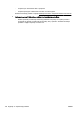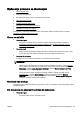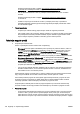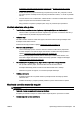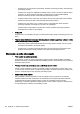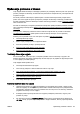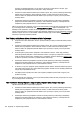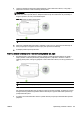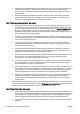User Manual
Rješavanje problema sa skeniranjem
●
Skener ne radi ništa
●
Skeniranje traje predugo
●
Dio dokumenta nije skeniran ili nedostaje dio dokumenta
●
Tekst nije moguće urediti
●
Kvaliteta skenirane slike je loša
●
Skeniranje u mrežnu mapu nije moguće
●
Skeniranje u e-poštu nije moguće
Doznajte više o rješavanju problema vezanih uz skeniranje.
Kliknite ovdje da biste se povezali s
internetom i potražili dodatne informacije.
Skener ne radi ništa
●
Provjerite original
◦
Provjerite je li original ispravno umetnut. Dodatne informacije potražite u odjeljcima
Postavljanje originala na staklo skenera na stranici 28 ili Umetanje izvornika u ulagač
dokumenta na stranici 29.
●
Provjerite pisač
◦
Nakon određenog razdoblja neaktivnosti pisač se možda vraća iz stanja mirovanja, a time
se nakratko usporava obrada. Pričekajte neka pisač prikaže Početak zaslon.
●
Provjerite HP-ov softver
Provjerite je li HP-ov softver koji je priložen uz računalo pravilno instaliran.
NAPOMENA: Ako ne namjeravate često skenirati, možete onemogućiti tu postavku.
◦
(Windows)Otvorite softver HP-ova pisač. Dodatne informacije potražite u odjeljku
Otvorite
HP-ov softver pisača (Windows) na stranici 38. U pripadnom prozoru idite do odjeljka
Skeniranje u odjeljku Ispis, skeniranje i faksiranje, odaberiteScan a Document or Photo
(Skeniranje dokumenta ili fotografije).
◦
(OS X) Otvorite HP Utility. Dodatne informacije potražite u odjeljku
HP Utility (OS X)
na stranici 117. U odjeljku Scan Settings (Postavke skeniranja) odaberite Scan to
Computer (Skeniranje na računalo) te provjerite je li postavka Enable Scan to Computer
(Omogući skeniranje na računalo) odabrana.
Skeniranje traje predugo
Skeniranje u višoj razlučivosti skeniranja traje duže i stvara veće datoteke. Za brže skeniranje možete
smanjiti razlučivost.
Dio dokumenta nije skeniran ili nedostaje dio dokumenta
●
Provjerite original
◦
Provjerite jeste li ispravno umetnuli izvornik.
HRWW Rješavanje problema sa skeniranjem 137